Introduction aux bases de données
Oh-oh ! Il semble que votre bloqueur de publicités empêche la lecture de la vidéo.
Regardez-la sur YouTube
Les bases de données de Notion sont des ensembles de pages. Nous allons ici vous présenter la structure générale d’une base de données, vous guider à travers les différents menus, et vous montrer comment utiliser les pages qu’elles contiennent. 🗃
Les bases de données sont l’une des fonctionnalités fondamentales de Notion. Elles vous aident à gérer et organiser plusieurs pages en un seul endroit. Les bases de données Notion sont uniques pour les raisons suivantes :
Chaque élément est une page : chaque nouvelle entrée dans votre base de données est une page Notion. Ouvrez un élément de la base de données pour ajouter plus d’informations sous forme de texte, d’images et autres, comme vous le feriez avec n’importe quelle autre page de Notion !
Les propriétés sont personnalisables : ajoutez des propriétés pour contextualiser, étiqueter et catégoriser les éléments de votre base de données. Associez-y des dates, des états, des liens, etc. En savoir plus sur les propriétés des bases de données →
Vous pouvez visualiser vos données de différentes façons : vos données ne se limitent pas à une table. Organisez votre base de données sous forme de liste, de calendrier, de graphique et plus encore — pour mettre en avant ce qui vous est le plus utile. En savoir plus sur les vues, les filtres et les tris →
Vous pouvez afficher plusieurs ensembles de données dans une seule base de données. Par exemple :
Vous pouvez créer une base de données CRM tout‑en‑un où les informations sur les contacts, les entreprises et les opportunités sont gérées au sein de la même base, tout en étant traitées comme des sources de données distinctes.
Peut-être que votre équipe gère actuellement les projets et les tâches dans une base de données, et les OKR dans une autre. Vous pouvez lier la base de données des OKR à votre base Projets et tâches pour rassembler toutes ces données au même endroit et visualiser, côte à côte, l’avancement de votre équipe sans passer d’une partie de l’espace de travail à une autre.
Pour créer une base de données dans Notion, créez une page et sous Premiers pas…, sélectionnez Table. Vous pouvez également ouvrir une page existante et utiliser la slash-commande /base de données.
Lorsque vous créez une base de données, vous pouvez partir de zéro ou extraire des données d’une autre partie de votre espace de travail. Si vous souhaitez créer une base de données qui est une variante d’une autre base de données qui existe dans votre espace de travail, nous vous recommandons de sélectionner une source de données existante. Recherchez une base de données existante, puis choisissez celle que vous souhaitez utiliser.
Besoin d’inspiration ou d’aide pour vous lancer ? La création d’une nouvelle base de données vous donnera également la possibilité de Demander à l’IA et permettra à l’IA de Notion d’utiliser une instruction pour créer une base de données. Vous pouvez aussi choisir un modèle suggéré.
Voyons ensemble quelques-unes des premières étapes à suivre pour configurer une nouvelle base de données.
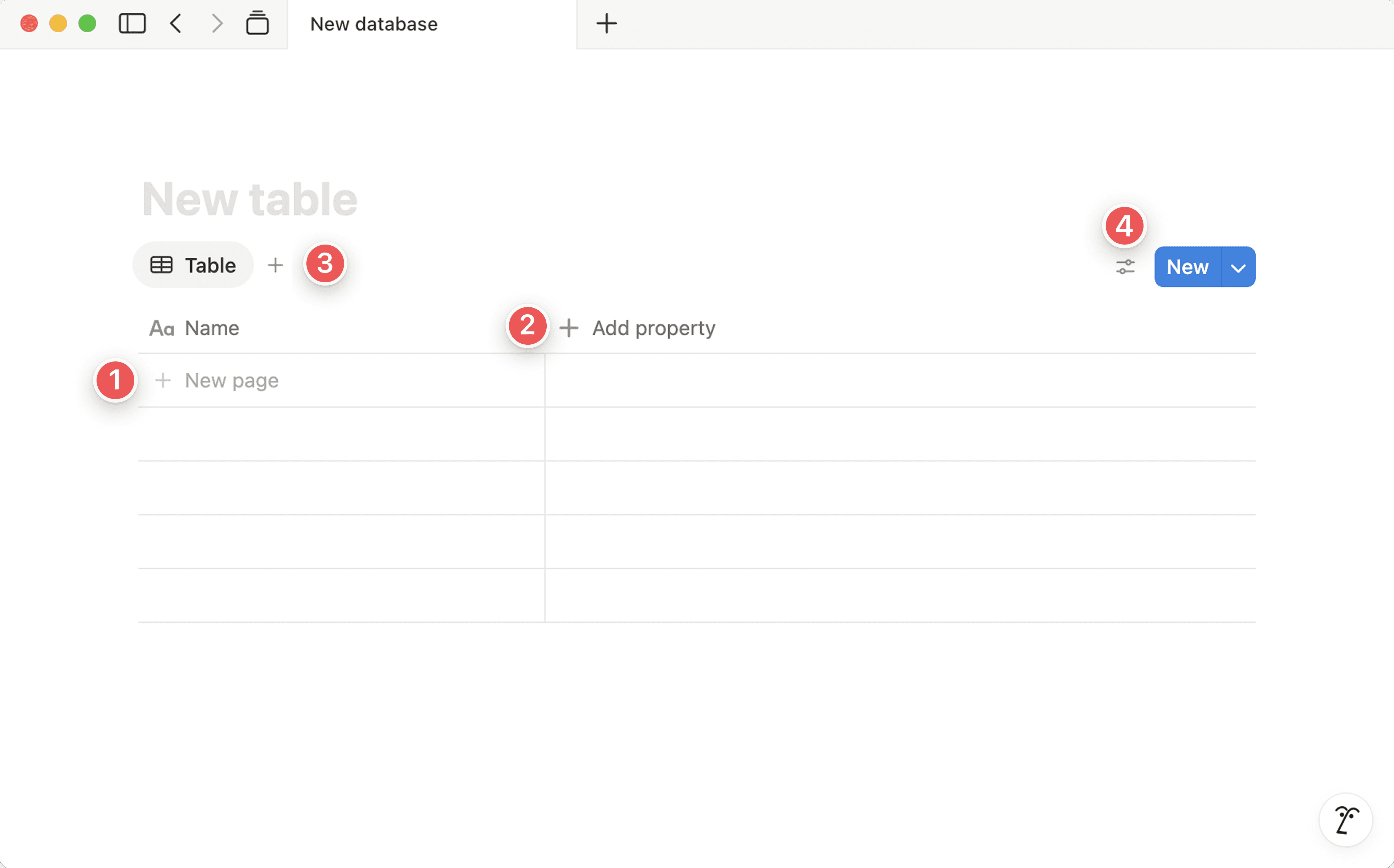
Créer une nouvelle page de base de données : cliquez sur
Nouvelle pagepour ajouter une page à votre base de données. Par exemple, si votre base de données est un gestionnaire de tâches, votre première page pourrait être la première tâche à suivre.Ajouter une propriété : attribuez des propriétés à votre base de données afin de disposer de plus d’options pour organiser chaque page. Une base de données de suivi des tâches peut inclure une propriété de statut et une propriété de date d’échéance.
Ajouter une nouvelle vue : les vues vous permettent d’organiser les informations de votre base de données de différentes manières. Par défaut, votre base de données sera affichée sous forme de tableau, mais vous pouvez ajouter autant de vues que vous le souhaitez.
Vous pouvez aussi utiliser des vues pour afficher, dans une même base de données, des sources de données provenant de tout votre espace de travail. Ajoutez une vue liée d’une autre source de données, ou même une vue basée sur une nouvelle source de données.
Modifier votre vue : vous pouvez modifier le nom, la mise en page, les propriétés affichées ou masquées de chaque vue, et bien plus encore. Vous pouvez également filtrer, trier et regrouper les éléments de votre base de données. Par exemple, vous pouvez afficher le demandeur d’une tâche dans une vue, mais pas dans une autre.
Bases de données pleine page
Les bases de données pleine page s’affichent dans votre barre latérale, comme n’importe quelle autre page.
Vous pouvez verrouiller une base de données en page entière pour empêcher d’autres personnes de modifier les propriétés et les options. Pour ce faire, sélectionnez
•••en haut de votre base de données →Verrouiller la base de données.Pour transformer une base de données en page entière en une base de données intégrée, faites-la glisser vers une autre page de la barre latérale, ce qui la transformera en sous-page. Accédez ensuite à la page, puis sélectionnez
⋮⋮→Intégrer dans cette page.
Bases de données intégrées
Les commandes et les menus de votre base de données intégrée sont masqués jusqu’à ce que vous les survoliez.
Vous pouvez afficher une base de données intégrée sur une page entière en sélectionnant
⤢en haut.Vous pouvez transformer une base de données intégrée en une base de données pleine page en cliquant sur
⋮⋮et en la faisant glisser dans la barre latérale en tant que page de niveau supérieur.Vous pouvez
supprimer,dupliquer, déplacer ou copier le lien de votre base de données intégrée en cliquant sur⋮⋮, qui apparaît à gauche au survol.Dans votre barre latérale, votre base de données intégrée apparaîtra sous la forme d’une sous-page de la page dans laquelle elle se trouve.
Vous pouvez copier une base de données.
Pour les bases de données intégrées :
Survolez la base de données, puis sélectionnez
⋮⋮.Sélectionnez
Dupliquer. Vous pouvez choisir deDupliquer avec du contenuouDupliquer sans contenusi vous souhaitez utiliser la même configuration de base de données pour organiser d’autres pages.
Pour les pages entières :
Cliquez sur le bouton
•••en haut à droite.Sélectionnez
Dupliquer. Vous pouvez choisir deDupliquer avec du contenuouDupliquer sans contenusi vous souhaitez utiliser la même configuration de base de données pour organiser d’autres pages.
Chaque élément de votre base de données, qu’il s’agisse d’une ligne (dans une table) ou d’une carte (sur un calendrier ou un tableau kanban), constitue sa propre page Notion dans laquelle vous pouvez écrire, mettre en forme et intégrer du contenu. Comme n’importe quelle autre page Notion.

Remarque : lorsqu’une base de données contient plus de 1 000 éléments, de nouvelles pages peuvent apparaître au milieu de la collection plutôt qu’à la fin. Cela est dû à la manière dont les grandes collections sont triées et indexées.
Pour ajouter des éléments de base de données :
Pour toutes les bases de données : cliquez sur le bouton bleu
Nouveauen haut à droite.Pour une
table, unelisteou untableau kanban: cliquez sur+ Nouveauen bas pour ajouter un nouvel élément.Pour un
calendrier: cliquez sur l’icône+qui apparaît lorsque vous survolez la case d’un jour. Cela crée un nouvel événement ce jour-là.Pour une
galerie: cliquez sur le bouton+ Nouveaudans la carte vide en bas de votre galerie pour ajouter un nouveau cadre d’image.
Pour ouvrir des éléments de base de données en tant que pages :
Dans les
tables, survolez votre première colonne et cliquez sur le boutonOUVRIRqui apparaît.Dans les
listes, il vous suffit de cliquer sur le titre de l’élément.Dans les
tableaux kanban,calendriersetgaleries, cliquez n’importe où sur la carte.Les pages s’ouvrent toujours en mode aperçu. Cliquez sur
⤢(en haut à gauche) pour un affichage en page entière.
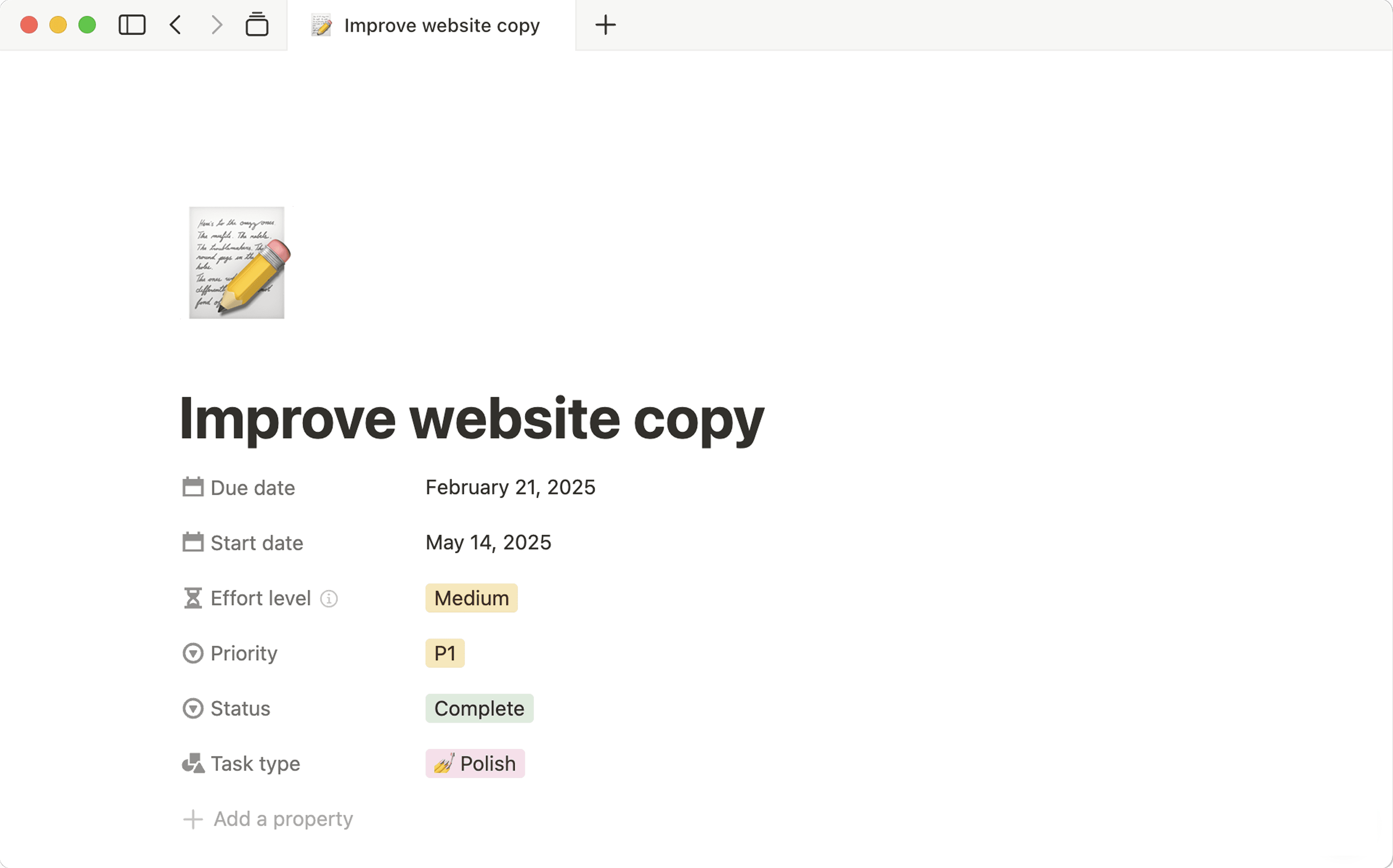
En haut de cette page, vous verrez toutes les propriétés de votre base de données. Chaque ligne correspond à une propriété avec un nom, un type et une valeur. Cliquez sur la valeur que vous souhaitez modifier.
Cliquez sur l’icône
⋮⋮qui apparaît à gauche de chaque propriété pour : la déplacer (vers le haut ou vers le bas), changer letype de propriété, la renommer, laDupliquerou laSupprimer.
En dessous de vos propriétés se trouve un espace libre, dans lequel vous pouvez ajouter n’importe quel bloc de contenu, y compris des sous-pages ou des bases de données intégrées.
Comme les éléments de base de données sont des pages, tout autre type de contenu que vous glissez-déposez dans une base de données (comme des éléments d’une liste à puce, par exemple) se transforment automatiquement en pages.
Options des éléments
Faites un clic droit sur un élément pour afficher une liste d’actions. Ces actions comprennent :
Supprimer: supprime l’élément de votre base de données.Dupliquer: crée une copie exacte de l’élément.Copier le lien: copie dans le presse-papiers le lien URL de cet élément spécifique.Renommer: Permet de renommer la page de la ligne sans l’ouvrir.Déplacer: permet de déplacer la ligne vers un autre espace de travail, ou dans une autre page (où elle apparaîtra en tant que sous-page).Modifier la propriété: affiche un menu de toutes les propriétés de la table. Cliquez sur la propriété, puis modifiez sa valeur.
Personnaliser les pages de la base de données
Lorsqu’elles font partie d’une base de données, les pages contiennent plusieurs éléments :
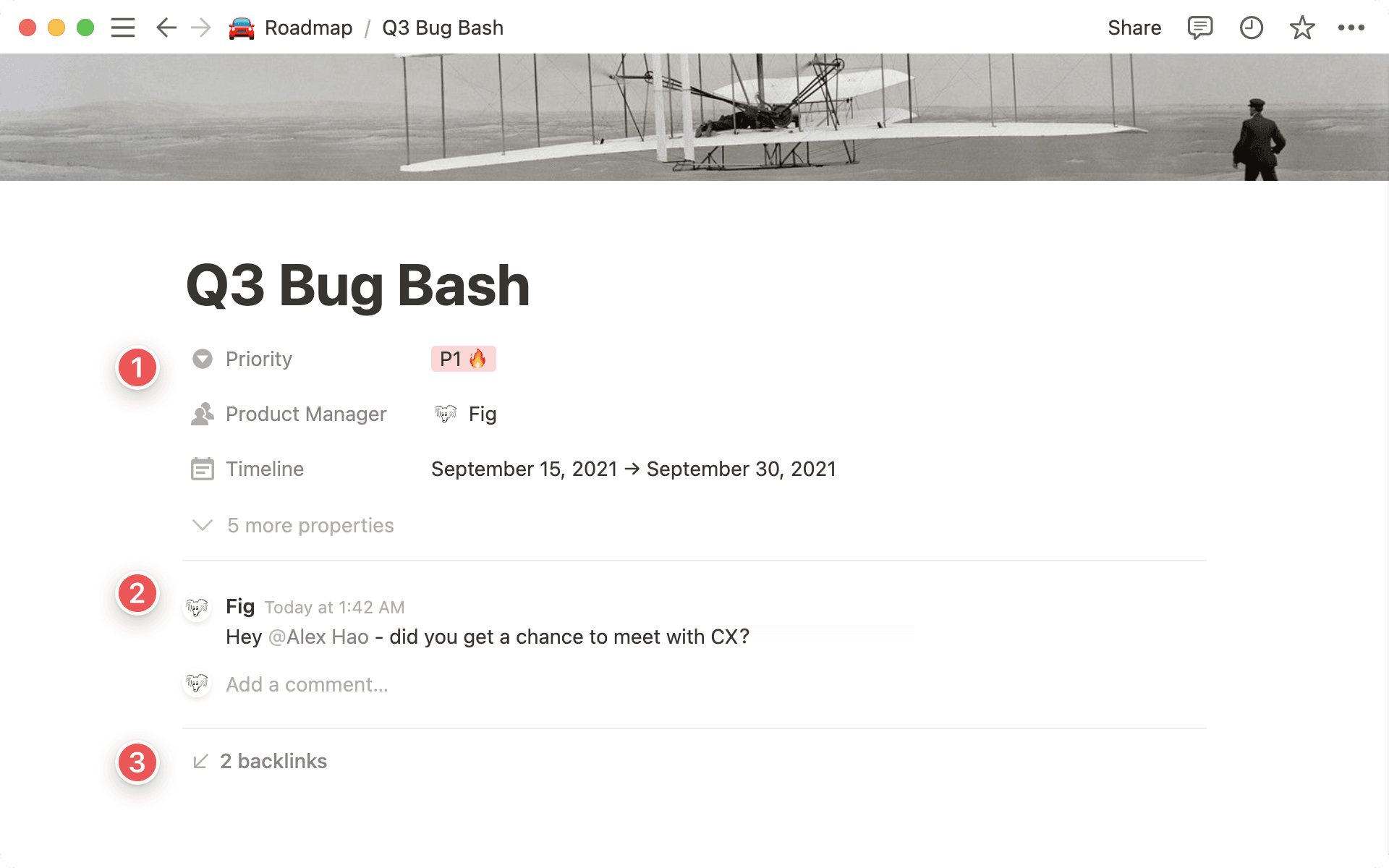
Les propriétés fournissent des données sur la page que vous consultez. Cela peut être le propriétaire du projet, la date d’échéance, les étiquettes, etc.
Les commentaires vous permettent d’avoir des conversations avec vos coéquipiers. Utilisez-les pour échanger, mentionner des personnes, poser des questions, donner votre avis, etc.
Les liens entrants indiquent toutes les pages qui font un lien vers la page actuelle. Ils vous permettent de facilement naviguer entre elles.
Comme toujours dans Notion, vous pouvez personnaliser l’apparence de ces composants. Pour accéder à ces options :
Cliquez sur les trois points
•••en haut à droite de n’importe quelle page Notion dans une base de données, et sélectionnezPersonnaliser la page.
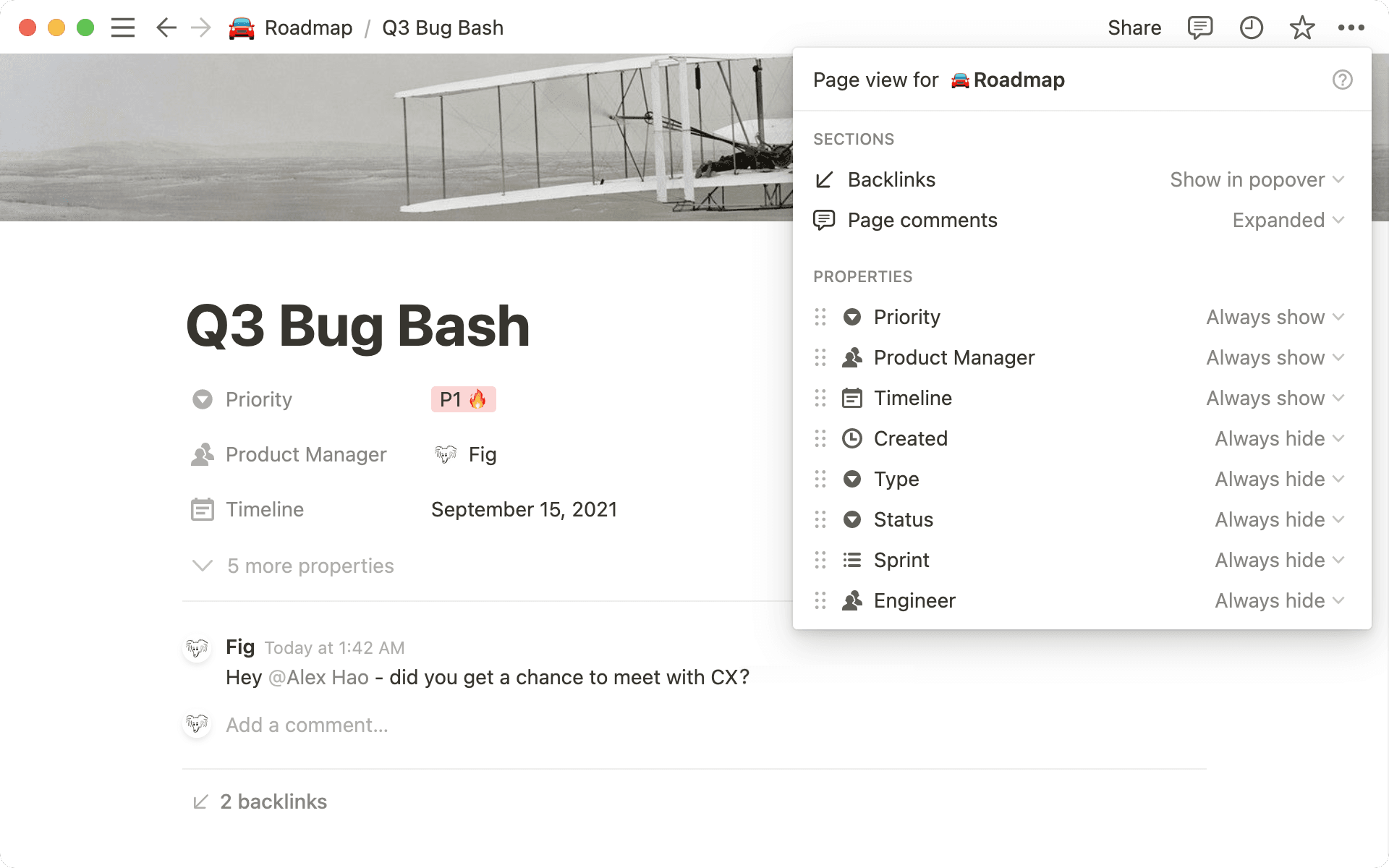
Concernant les propriétés, vous pouvez utiliser ce menu pour choisir dans quelles conditions elles s’affichent. Pour chacune d’entre elles, vous pouvez choisir :
Toujours afficher : Rien ne change. Vous continuez à afficher cette propriété.
Masquer si vide : Le champ de propriété disparaît du haut de page s’il n’est pas rempli.
Toujours masquer : Le champ de propriété n’est plus affiché en haut de la page.
Vous pouvez aussi accéder au menu Personnaliser la page en cliquant sur l’icône ⋮⋮ à côté de n’importe quelle propriété (dans la liste en haut de la page). Cette icône ⋮⋮ vous permet également de glisser-déposer vos propriétés, afin de choisir l’ordre dans lequel elles s’affichent sur votre page.
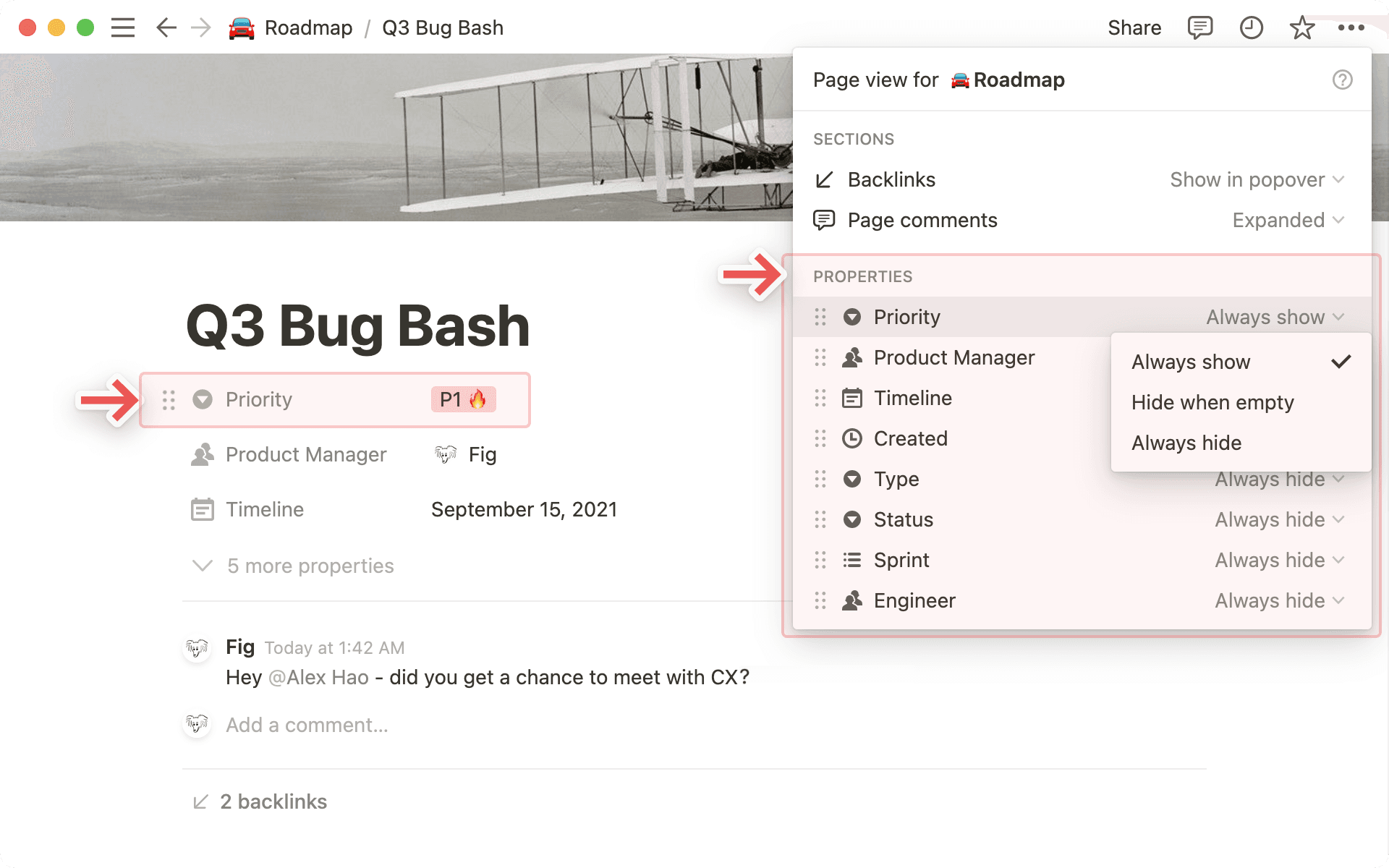

Conseil : si votre base de données comporte des dizaines de propriétés, le fait de masquer certaines propriétés constitue un excellent moyen de conserver la clarté de vos pages.

Remarque : lorsque vous masquez des propriétés, elles sont regroupées dans un menu en bas de la liste. Vous pouvez cliquer dessus pour afficher toutes les propriétés masquées.
Pour les liens entrants, vous pouvez choisir le type d’affichage :
Étendu : Toutes les pages qui ont un lien avec la page actuelle sont intégralement affichées.
Afficher au clic : Si vous ne voulez pas voir toutes les pages, vous pouvez choisir d’afficher uniquement le nombre de liens entrants. Cliquez pour ouvrir une fenêtre contextuelle qui affiche la liste des pages qui pointent vers celle-ci.
Désactivé : Masquez entièrement tous les liens entrants.
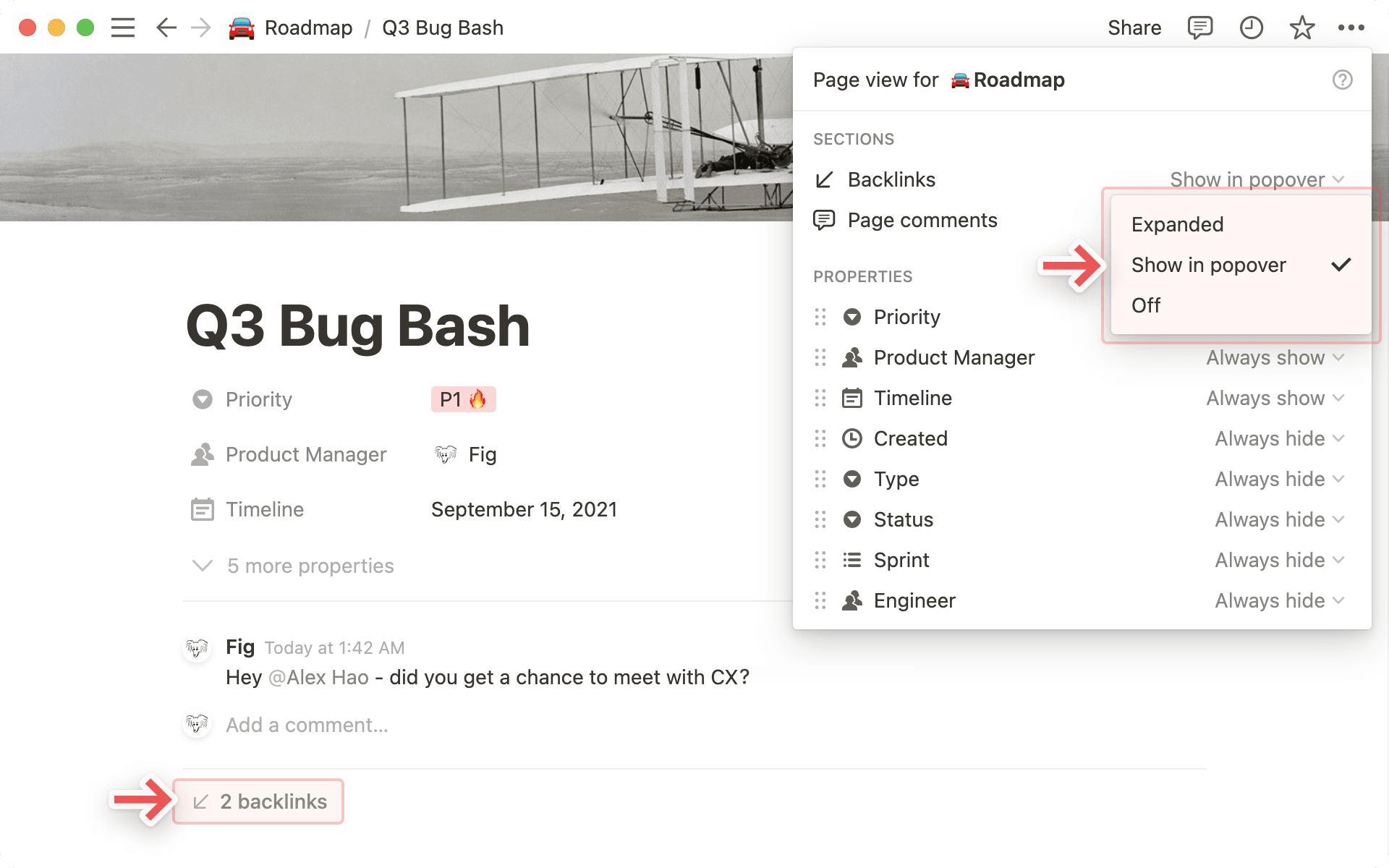
Pour les commentaires, vous pouvez un affichage :
Étendu : Affichez la conversation complète en haut de la page.
Désactivé : Masquez les commentaires sur la page, pour un affichage minimaliste.
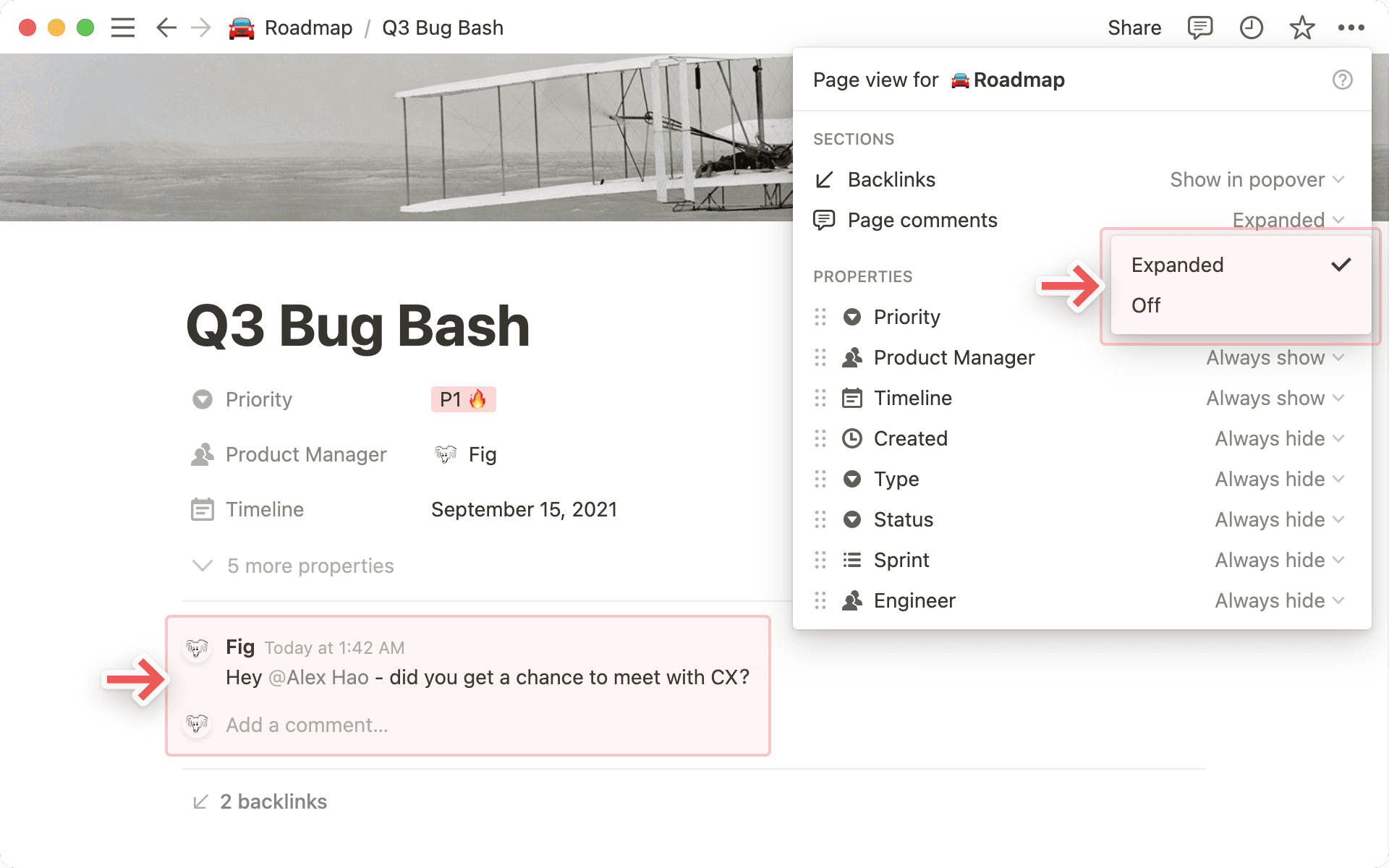
Lorsque vous utilisez une base de données dans un espace de travail partagé, Notion permet d’identifier les modifications accidentelles qui pourraient poser problème à d’autres membres de l’équipe.
Niveau d’autorisation « Peut modifier le contenu »
Cliquez sur Partager en haut d’une base de données pour voir et gérer les niveaux d’autorisation de tous les utilisateurs. En savoir plus sur le partage et les autorisations →
Le niveau d’autorisation Peut modifier le contenu est uniquement accessible sur les pages des bases de données, et permet aux utilisateurs de :
Créer, modifier et supprimer des pages de la base de données.
Modifier les valeurs des propriétés de ces pages.
Les utilisateurs disposant de l’autorisation Peut modifier le contenu dans une base de données ne peuvent pas :
Ajouter, modifier ou supprimer des propriétés ou des vues de la base de données.
Modifier les filtres ou les tris.
Verrouiller ou déverrouiller la base de données.
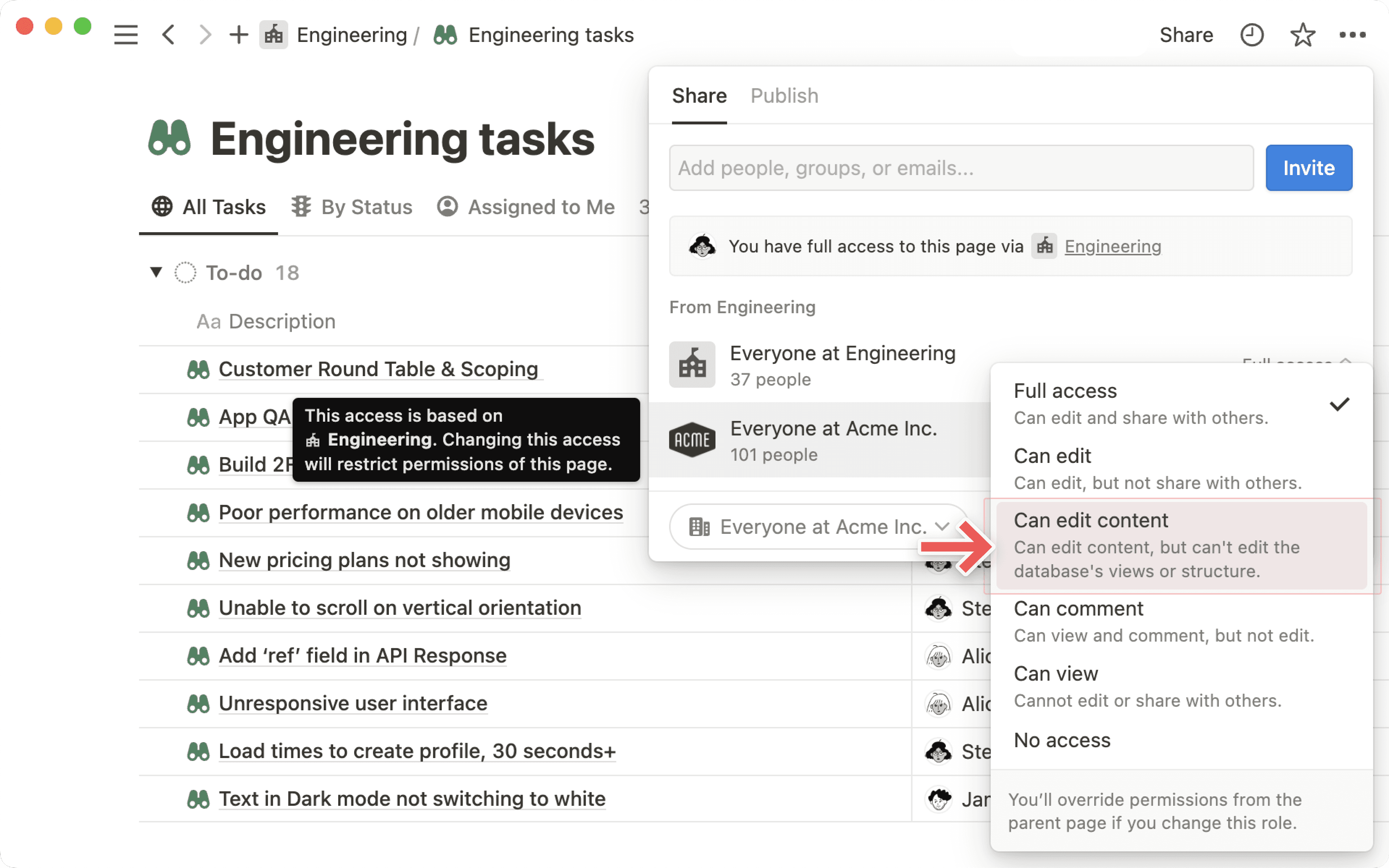

Remarque : les utilisateurs ayant un accès « Peut modifier le contenu » pourront toujours créer des bases de données liées et modifier les vues, les tris et les filtres de cette base de données liée. En savoir plus sur les bases de données liées →
Verrouiller les vues
Vous trouverez cette option dans le menu •••, en haut à droite de la fenêtre Notion. Activez-la pour empêcher la modification des propriétés et des vues de votre base de données. Les données qu’elle contient pourront toujours être modifiées.
Notez que toute personne disposant d’un accès avec des droits de modification peut à tout moment activer ce verrouillage ou déverrouillage. C’est un garde-fou contre les modifications accidentelles d’une base de données dont la structure peut être modifiée par de nombreuses personnes.
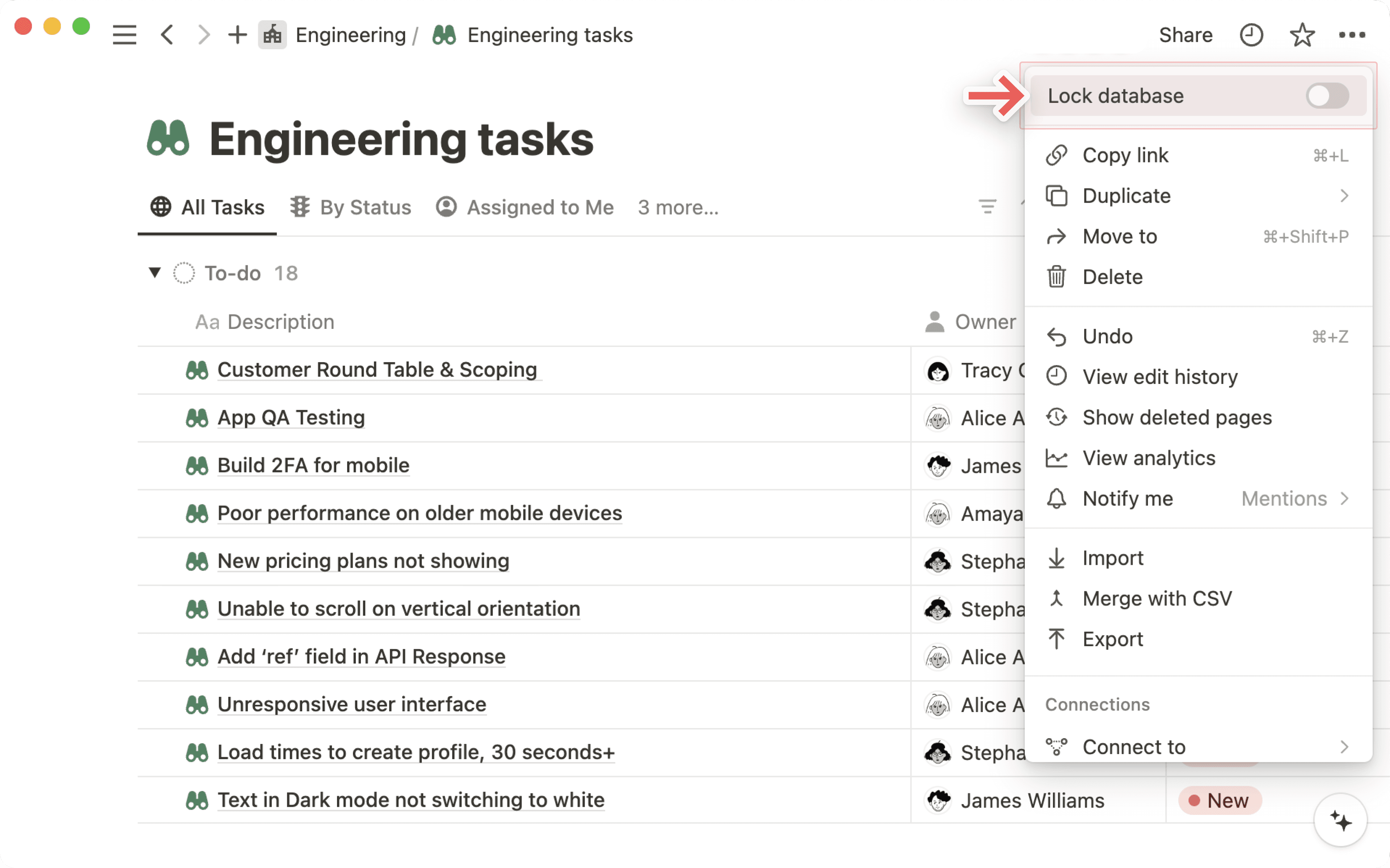

Pour en savoir plus sur l’optimisation des performances et des temps de chargement de vos bases de données, cliquez ici →
